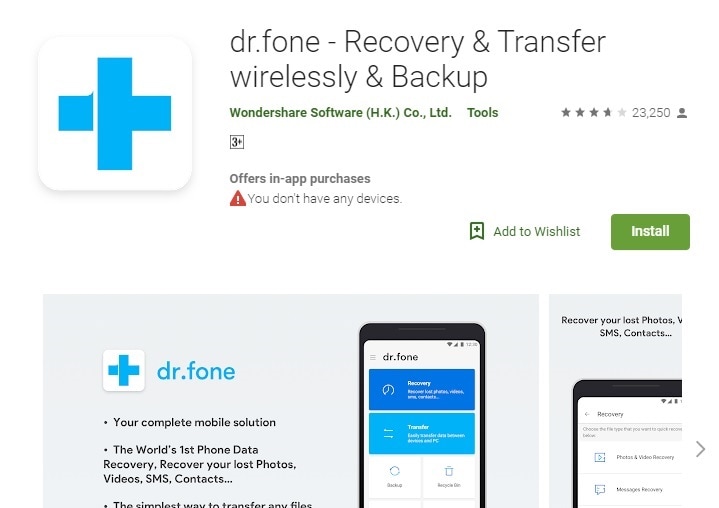8 sätt: Överför filer från PC till Android
Behöver du överföra filer från din PC till Android? Tja, den goda nyheten är att det finns gott om alternativ till ditt förfogande och lyckligtvis behöver du inte slösa tid på att experimentera med olika metoder. Detta beror på att vi har tillhandahållit en detaljerad guide om hur man överför filer från PC till Android med hjälp av Bluetooth, programvara från tredje part, Wi-Fi och molnbaserade plattformar.
Så läs den här artikeln och välj den bästa möjliga filöverföringsmetoden för din Android-enhet.
- Del 1: Hur överför man filer från PC till Android genom att kopiera och klistra in?
- Del 2: Hur överför man filer från PC till Android med DrFoneTool?
- Del 3: Hur överför man filer från PC till Android med Wi-Fi?
- Del 4: Hur överför man filer från PC till Android med Bluetooth?
- Del 5: Topp 3 appar för att överföra filer från PC till Android
Del 1: Hur överför man filer från PC till Android genom att kopiera och klistra in?
Den enklaste metoden att överföra filer från PC till Android är att kopiera och klistra in filer. För att lära dig hur du överför filer från PC till Android behöver du bara följa dessa steg:
Steg 1 – Först av allt, koppla in din Android-enhet via en USB-enhet till datorn.
Steg 2 – Vänta tills din dator läser enheten.
Steg 3 – Ett program som heter File Explorer öppnar alla filer på din enhet. Sedan måste du helt enkelt besöka mappen ‘Hårddisk’ på din PC och välja de filer som du vill överföra till Android-enheten.
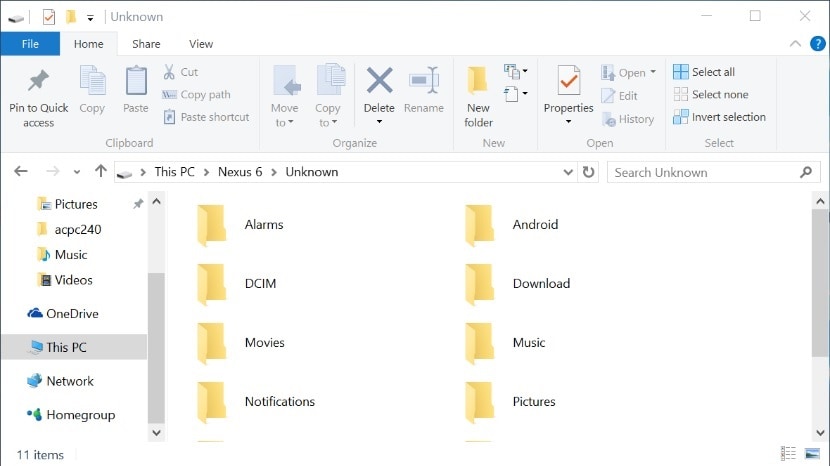
Steg 4 – Nu är det ett enkelt fall att klippa och klistra in videor, låtar och bilder från PC till Android-enhet genom att välja eller skapa önskad mapp på din Android-enhet.
Kopiera och klistra är den enklaste tekniken för användare eftersom du inte behöver programvara från tredje part för att slutföra transaktionen och du behöver inte heller ha goda PC-kunskaper.
Men det finns också några nackdelar.
- Den här metoden fungerar bara med vissa filtyper som foton och videor.
- Det finns andra datatyper som meddelanden, kontakter och meddelanden i sociala medier som inte kan överföras med den här metoden.
- Det kan finnas chanser att inte alla filer från din dator är kompatibla med Android-enheten.
- Processen att kopiera och klistra kan också slösa bort mycket av din tid om du har en stor volym innehåll.
Del 2: Hur överför man filer från PC till Android med DrFoneTool?
DrFoneTool är en programvara från tredje part speciellt utformad för att göra det enklare att överföra filer mellan olika enheter. Den kommer med flera moduler inklusive DrFoneTool – Telefonhanterare (Android) som överför filtyper över alla enheter inklusive iOS/Android-enheter. DrFoneTool är en överlägsen lösning till andra metoder eftersom du kan överföra olika filtyper som textmeddelanden, kontakter, podcasts, e-böcker och så mycket mer. Dessutom finns Android-enheter i olika format och versioner. Alla dessa versioner är inte kompatibla med din PC. Kompatibilitet är dock inte ett problem när du använder DrFoneTool – Phone Manager (Android). Programvaran är kompatibel med mer än 6000 enheter. DrFoneTool – Phone Manager är också fördelaktigt eftersom transaktionen kan slutföras med ett enda klick.

DrFoneTool – Telefonhanterare (Android)
One-Stop-lösning för att överföra filer från PC till Android
- Överför, hantera, exportera/importera din musik, foton, videor, kontakter, SMS, appar, etc.
- Säkerhetskopiera din musik, foton, videor, kontakter, SMS, appar etc. till datorn och återställ dem enkelt.
- Överför iTunes till Android (vice versa).
- Fullt kompatibel med 3000+ Android-enheter (Android 2.2 – Android 10.0) från Samsung, LG, HTC, Huawei, Motorola, Sony, etc.
- Fullt kompatibel med Windows 10 och Mac 10.15.
Vill du använda DrFoneTool – Phone Manager (Android) för att överföra filer från PC till Android? Tja, det första du måste göra är att ladda ner och installera DrFoneTool – Phone Manager (Android). Följ sedan stegen nedan för att slutföra transaktionen.
Steg 1 – Det allra första steget, som vanligt, är att starta programvaran DrFoneTool och välja ‘Överför’-komponenten och sedan ansluta din Android-enhet via USB.
Steg 2 – När anslutningen är upprättad kommer du att se olika alternativ på DrFoneTools huvudsida. Välj avsnittet som foton, videor, musik eller annat som du vill överföra till Android.

Här har vi tagit exemplet med alternativet Foto.
Steg 3 – Klicka på fliken ‘Foton’ för att se alla foton som är lagrade på Android-enheten.

Steg 4 – Välj nu alla foton som du vill överföra och klicka på ikonen och välj ‘Lägg till fil’ eller ‘Lägg till mapp’ för att överföra dem till en Android-enhet.

Steg 5 – Slutligen, efter att ha valt relevant data, lägg till alla foton på Android-enheten.

Del 3: Hur överför man filer från PC till Android med Wi-Fi?
Under det här avsnittet kommer du att lära dig hur du använder Wi-Fi för att överföra filer från PC till Android. Att använda en Wi-Fi-anslutning är till hjälp för snabb överföring av data mellan olika enheter.
För samma ändamål här har vi valt appen som heter ‘DrFoneTool – Data Recovery & Transfer Wirelessly & Backup’. Appen är ganska praktisk när den hanterar alla typer av överföringsuppgifter oavsett medium och utan tvekan den mest pålitliga.
Den nödvändiga processen för överföring av filer från PC till Android via Wi-Fi genom att använda ovanstående app är följande:
Steg 1: Ladda ner och installera först DrFoneTool – Dataåterställning och överföring trådlöst och säkerhetskopiering från https://play.google.com/store/apps/details?id=com.wondershare.drfone med en snabb Wi-Fi-anslutning.
Steg 2: Gå nu genom webbläsaren på din PC och öppna appen på din Android-enhet.
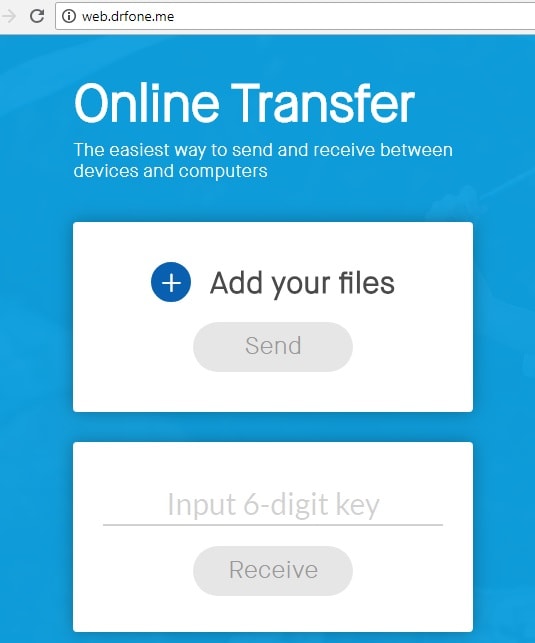
Steg 3:
På din PC: Här kommer du att få ett alternativ att ladda upp filer från din PC med alternativet ‘Lägg till filer’. När du har laddat upp, tryck helt enkelt på skicka-knappen efter att ha angett en 6-siffrig nyckel på din PC.
På din Android-enhet: För att ta emot filerna, verifiera dessa 6-siffriga nyckel och ta emot filerna
Det är det, genom att följa de enkla stegen enligt ovan kan du enkelt överföra filerna från PC till Android.
Del 4: Hur överför man filer från PC till Android med Bluetooth?
Bluetooth är en av de äldre metoderna för att överföra filer mellan enheter. Långt innan Wi-Fi-baserade lösningar kom var Bluetooth det enda tillgängliga alternativet. Metoden är fortfarande giltig idag och är ett gångbart alternativ till Wi-Fi och tredjepartsprogram. En fördel med att använda Bluetooth är dess tillgänglighet. De flesta telefoner och datorer har inbyggd Bluetooth-funktion. Därför kan alla med en Android och PC använda Bluetooth för att underlätta filöverföringar.
Om du är intresserad av att använda Bluetooth som en metod för att överföra dina filer från PC till Android, följ sedan stegen som beskrivs nedan för att få jobbet gjort!
Steg 1 – Först måste du se till att Bluetooth är aktiverat på både din Android-enhet och PC.
För Android, gå till Inställningar > Bluetooth medan du för PC klickar på Start > Inställningar > Bluetooth.
Steg 2 – Anslut båda enheterna till varandra och se till att båda är inställda på upptäckbart läge.
Steg 3 – Android-enheten ska nu visas på listan över tillgängliga enheter. Klicka på ‘Para ihop’ för att skapa anslutningen.

Steg 4 – Enheterna ska nu paras ihop. Men på Windows 10 kan du få ett lösenord som måste matcha det som ges på Android-enheten. När du matchar koderna accepterar du anslutningsförfrågan.

Steg 5 – Nu, på din PC (här har vi tagit exemplet med Windows 10) Gå till Inställningar > Bluetooth Klicka på ‘Skicka och ta emot filer via Bluetooth’.

Klicka sedan på ‘Skicka filer’ för att skicka data till din Android-telefon> Välj din Android-enhet och klicka på ‘Nästa’ för att slutföra överföringen av filen.
Även om Bluetooth är lättillgängligt är det inte den perfekta metoden för att underlätta överföring från Windows till Android.
- En anledning är effektivitet eftersom det finns nyare teknologier som kan genomföra överföringar med ett enda klick. Bluetooth tar längre tid att slutföra filöverföringsprocessen.
- Den andra anledningen är tillförlitlighet, eftersom det finns risk för att data skadas på grund av virusattack (om en enhet redan är påverkad av ett virus)
Del 5: Topp 3 appar för att överföra filer från PC till Android
Det finns flera appar utformade för att dela filer från PC till Android. Efter en omfattande studie upptäckte vi de tre bästa apparna för att överföra data mellan de två enheterna.
DrFoneTool – Dataåterställning och överföring trådlöst och säkerhetskopiering
DrFoneTool – Dataåterställning och överföring trådlöst och säkerhetskopiering är den bästa appen för filöverföring. Ursprungligen designad för att återställa saknad data, de senaste uppdateringarna ger överföringsfunktioner till denna funktionsladdade app. Appen kommer med flera funktioner inklusive:
- Enkel överföring av filer mellan PC och Android
- Återställ data som raderats på grund av överskrivning.
- Återställ data från cachen utan att rota.
- Inget behov av kablar för att göra transaktioner trådlöst.
- Det enda du kan göra är att öppna we.drfone.me i en webbläsare.
dropbox
Dropbox är en av de mest populära filvärdtjänsterna som finns tillgängliga. Programmet fungerar på både mobila enheter och stationära datorer. Det är ett fantastiskt alternativ eftersom det är så enkelt och tillgängligt. Du kommer att slutföra transaktioner som Windows till Android-överföring på några ögonblick. Dropbox utför flera operationer som personligt moln, filsynkronisering och klientprogramvara. Den är perfekt för att överföra filer mellan stationära datorer och mobila enheter.
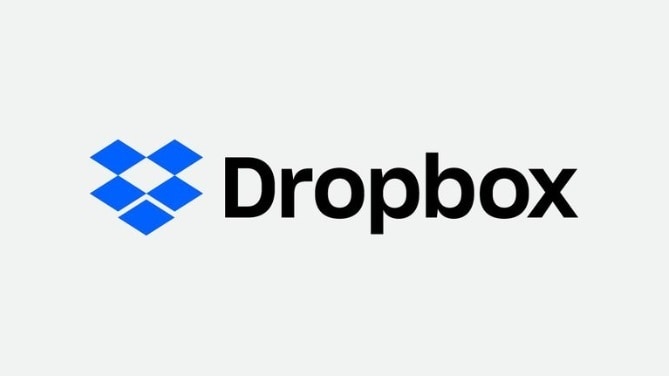
Android
En annan fantastisk app för filöverföringar, Airdroid är designad speciellt för att överföra innehåll från mobil till dator och vice versa. Om du letar efter en förenklad, strömlinjeformad metod för att överföra innehåll från PC till Android, leta inte längre än Airdroid.

Det kan finnas situationer när du behöver skicka filer från PC till Android. Konventionella metoder som att kopiera/klistra in är genomförbara men är allvarligt hämmade av faktorer som bekvämlighet. Å andra sidan är Wi-Fi och Bluetooth kapabla men det kan finnas några tekniska problem som hindrar överföringen. Därför rekommenderar vi att du använder appar från tredje part eftersom de är det enklaste och smidigaste sättet att överföra filer. Den bästa appen bland dem alla är DrFoneTool eftersom den effektiviserar hela processen till en handfull klick.
Senaste artiklarna